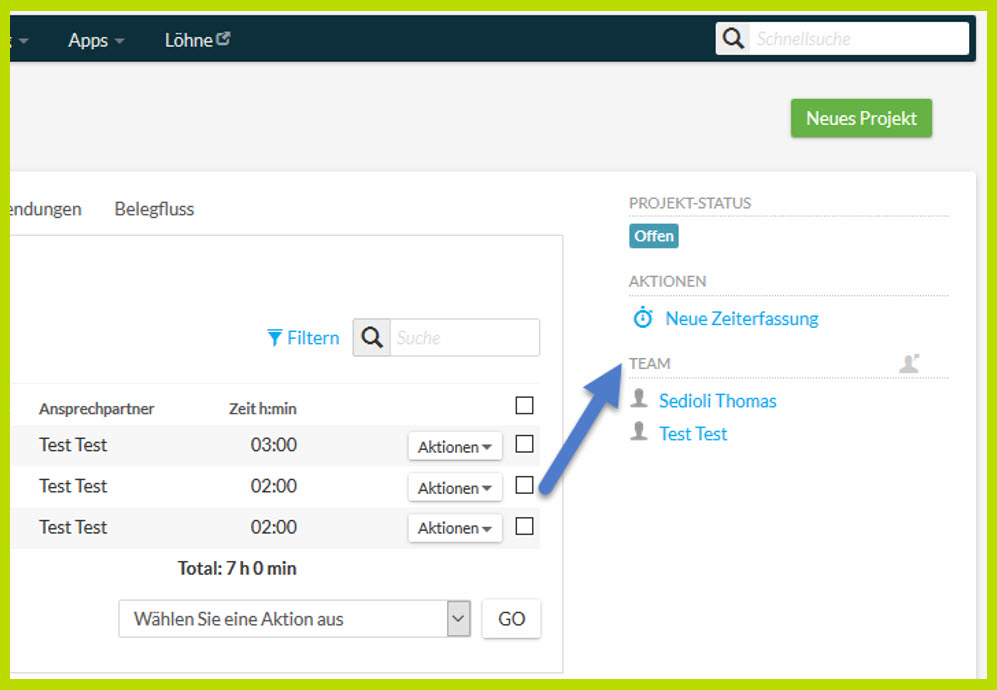bexio-Schnittstelle-Einrichten
In diesem Eintrag finden Sie Informationen zur Aktivierung und Bedienung der bexio-Schnittstelle.
- timesaver-bexio Schnittstelle aktivieren
- Stammdaten von bexio nach timesaver abgleichen
- Bewegungsdaten nach bexio exportieren
1. timesaver-bexio Schnittstelle aktivieren
Die Bexio©-Schnittstelle wird in den «Mandanten-Einstellungen» > (Lasche) «Einstellungen» (Abschnitt) «Tätigkeiten» aktiviert:
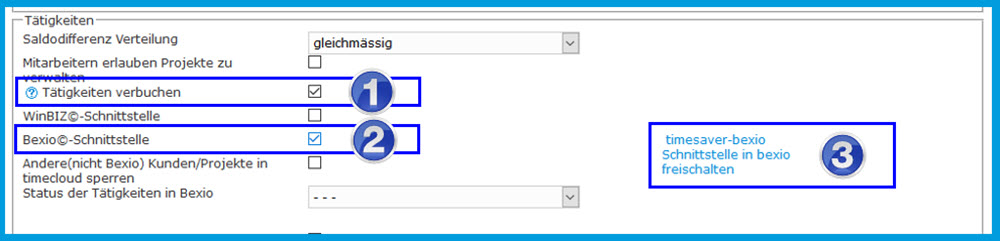
Legende:
- «Tätigkeiten verbuchen»: Die Tätigkeitsverwaltung muss obligatorisch aktiviert sein.
- Erst nach Aktivierung des Moduls «Tätigkeiten verbuchen» sind die Schnittstellen überhaupt sichtbar.
- «Bexio©-Schnittstelle»: Aktivieren Sie die Bexio©-Schnittstelle.
- «timesaver-bexio Schnittstelle in bexio freischalten»: Klicken Sie auf den blau marktieren Link. Danach erscheint ein Popup-Fenster:
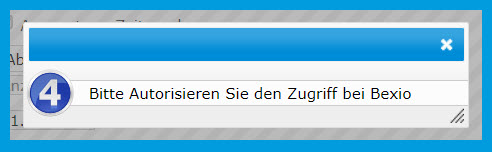
- Klicken Sie auf den angezeigten Text: «Bitte Autorisieren Sie den Zugriff bei Bexio»
- Nach der Autorisierung werden Sie auf die Bexio-Website weitergeleitet.
- Falls Sie noch nicht in Bexio angemeldet sind, erscheint das Login-Fenster von Bexio. Melden Sie sich an.
Im nächsten Schritt müssen Sie den Zugriff auf die Daten «Zulassen»:
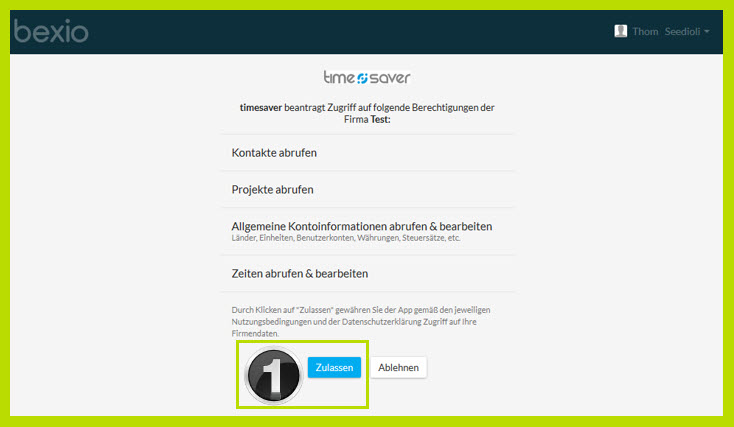
Legende:
- «Zulassen»: Klicken Sie auf «Zulassen», um timesaver den Zugriff auf die Daten Ihres Bexio-Kontos zu erlauben.
Danach sind beide Konti – timesaver und bexio – miteinander verbunden. Jetzt stehen auch zwei weitere Optionen zur Verfügung, nämlich:
- Andere (nicht Bexio) Kunden/Projekte in timecloud sperren, sowie
- Status der Tätigkeiten in Bexio.
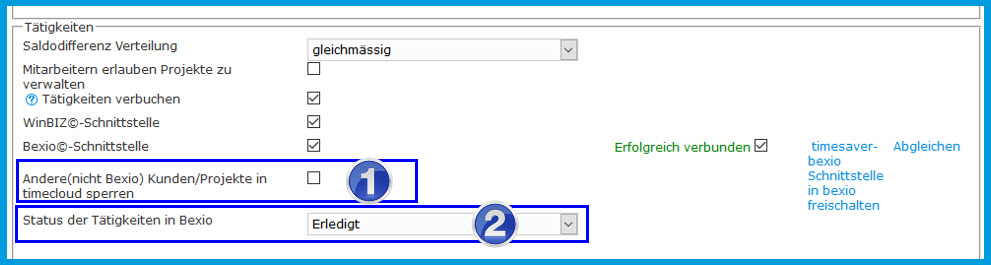
Legende:
- «Andere (nicht Bexio) Kunden/Projekte in timecloud sperren»: Wenn Andere (nicht Bexio) Kunden/Projekte in timecloud sperren aktiviert wird, werden alle timesaver Kunden/Projekte gesperrt.
- ACHTUNG: Diese Sperrung kann nicht über eine Massenmutation rückgängig gemacht werden, sondern muss einzeln erfolgen.
- «Status der Tätigkeiten in Bexio»: Aus der Dropdownliste lässt sich der Status der Tätigkeiten in Bexio festlegen.
- Dies ist also der Status, welche die nach bexio exportierten Datensätze in bexio erhalten.
- Sollen die exportierten Daten in bexio z.B. bei der Rechnungsstellung ausgewählt werden können, müssen sie mindestens den Status «Erledigt» haben.
- Sollen die Einträge in bexio vor der Rechnungstellung noch kontrolliert / bearbeitet werden, müssen sie z.B. den Status «in Arbeit» haben.
2. Stammdaten von bexio nach timesaver abgleichen
Mit «Abgleichen» werden die Stammdaten von bexio nach timesaver abgeglichen:
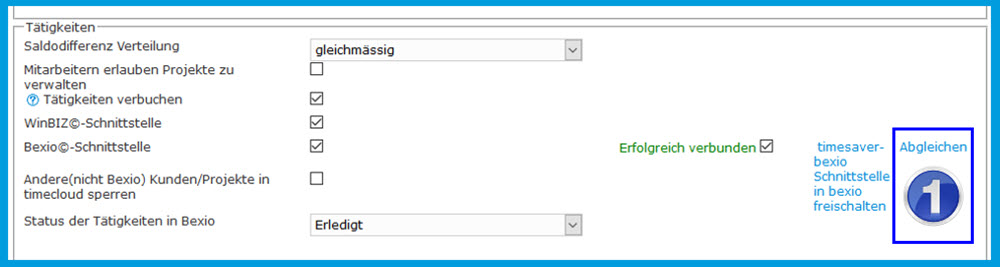
Legende:
- «Abgleichen»: Mit einem Klick auf «Abgleichen» werden die folgenden Stammdaten von bexio nach timesaver importiert und stehen danach in timesaver für die Leistungserfassung zur Verfügung:
- Kunde (bexio: Kontakt)
- Projekt (bexio: Projekt)
- Geschäftstätigkeit (Auswahl bei der Leistungserfassung; z.B. "Administration", "Projektmanagment" oder "Allgemein")
3. Bewegungsdaten nach bexio exportieren
Bewegungsdaten sind Leistungen, die mit den in timesaver vorhandenen Angaben erfasst werden können.
In der Lasche «Tätigkeit» können unter «Tätigkeiten verbuchen» die zu exportierenden Daten ausgewählt werden:
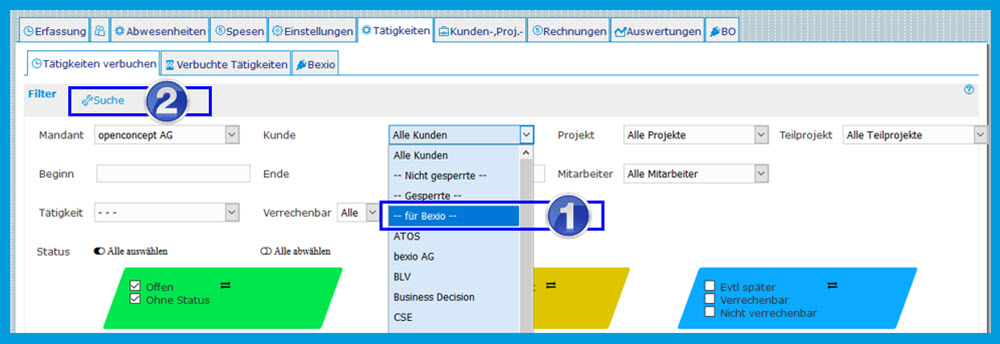
Legende:
- Wenn z.B. alle Kunden, welche von Bexio kommen, exportiert werden sollen, kann dies bei «Kunde» mit «-- für Bexio --» ausgewählt werden.
- «Suche»: Bestätigen Sie mit «Suche».
Die ausgewählten Datensätze können bei Bedarf weiter selektiert und danach exportiert werden.
Klicken Sie auf «Exportieren»:
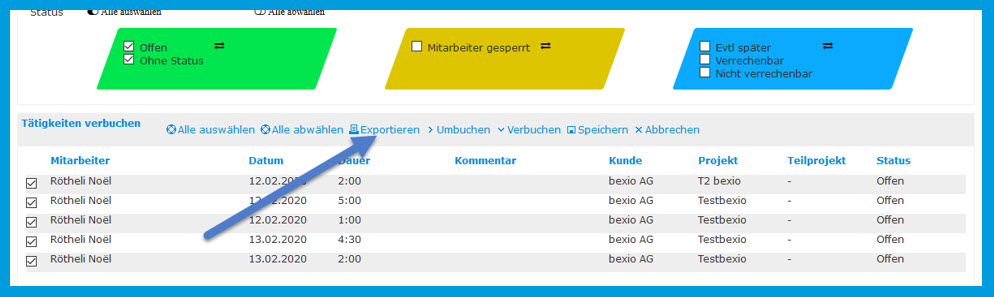
Aus der Dropdownliste für Exporttyp wählen Sie «Bexio»:
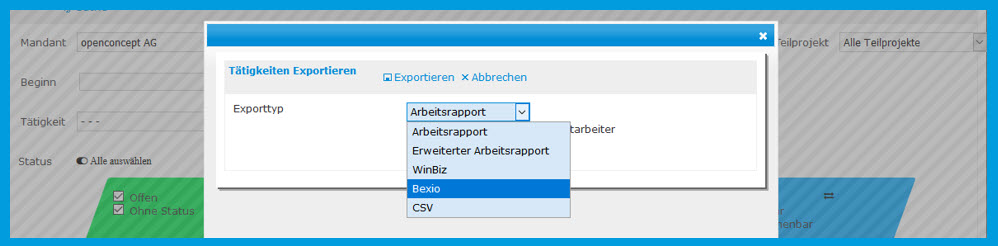
Aus der Dropdownliste für «Neuer Status» wählen Sie «Exportiert». Bestätigen Sie danach mit einem Klick auf die blau markierte Funktionstaste «Exportieren»:
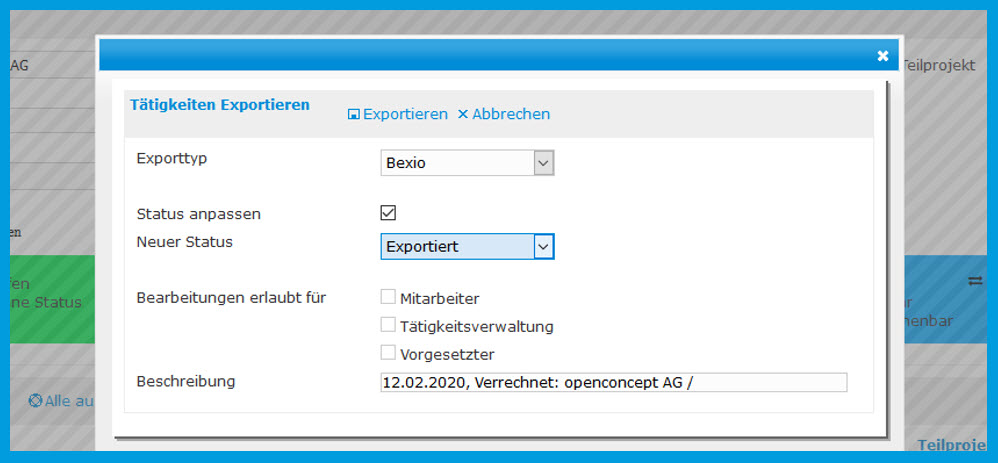
Folgende Daten aus der Tätigkeitserfassung werden nach bexio exportiert:
- Beginn / Ende / Dauer
- Kommentar (bexio: Bemerkungen)
- Kunde (bexio: Kontakt)
- Projekt (bexio: Projekt)
- Teilprojekt (in bexio nicht vorhanden. Teilprojekt wird auf Stufe Projekt kondensiert.)
- Tätigkeit (bexio: Tätigkeit bzw. Geschäftstätigkeit)
- Verrechenbar (bexio: Eintrag ist abrechenbar)
Danach sind die entsprechenden Daten in bexio vorhanden. Ein Beispiel gibt untenstehende Ansicht aus bexio:
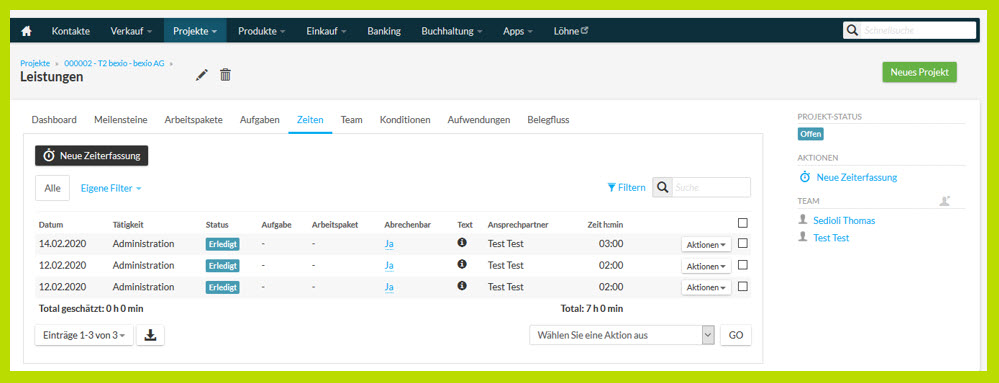
ACHTUNG: Bedingungen für den Export
Im Team vom jeweiligen Projekt bei bexio müssen die entsprechenden Ansprechpartner vorhanden sein, sonst klappt der Export nicht.
Kontrollieren Sie im Zweifelfall vor dem Export, ob die E-Mail-Adressen in timesaver (Mitarbeiter) und bexio (Ansprechpartner) übereinstimmen: